編輯:Android開發實例
所謂工欲善其事,必先利其器,而筆者選用的開發神器便是Eclipse+ADT插件,開發語言筆者選的是java語言,所以JDK的安裝配置是必不可少的~好吧,接下來就開始我們的神器鑄造之旅吧~
1、JDK的安裝
JDK版本需要5以上,可以去Sun的主頁下載(悲哀的說應該是Oracle的主頁)。筆者下載的是可執行程序,所以下載後直接"下一步"式的安裝完成。至於Java環 境怎麼配置,這兒就略去了~
2、下載Eclipse IDE
筆者使用的Eclipse版本與 藍牙開發之從手機走向PC【1】——開發環境介紹 中用的版本相同,都是Eclipse 3.5 Galileo版,下載的鏈接地址在那片文章中也給 出了~Eclipse是綠色版,所以下載完了直接解壓縮到一個固定目錄就可以使用了,略過字數若干~
3、Android SDK
目前可下載的Android SDk的版本從最初的0.9到2.1已經有14種之多了,所以對於剛接觸Android的開發人員而言,一個比較頭疼的問題就是選擇SDK的版本 了~那麼選擇哪種版本的SDK比較合適呢?筆者選擇的是1.5版本的,有點折中之嫌,但卻也不是完全瞎選的~
首先第一部搭載Android系統的T-Mobile G1手機雖然可在官網升級到1.6版本的固件,使用於1.6r1版本,API Level為4。但數據顯示,全球大多數G1用戶均 升級至1.5版本的固件(Cupcake,支持屏幕軟鍵盤和輸入法的版本),所以API Level 3還是比較保險~
其次G2手機目前主要也是1.5 、1.6版本的固件,1.5版本選擇也是不錯的~
再看看G3手機,也就是HTC Hero手機的推出也是伴隨著Android1.5版本的Cupcake固件,我一同學前不久買的,固件版本便是1.5(主要是觊觎這才選1.5 的,呵呵)。
所以基於以上的考慮,還是相當一部分的機型配置的是1.5版本的固件,所以選用Android1.5版本來開發相對來說有比較好的兼容性。
好了,開始Download吧~ 下載完Android Sdk 1.5後,首先將其解壓縮到某一固定的目錄。筆者這解壓縮到的路徑是D:\Program Files\android-sdk1.5_r1,接著 設置下環境變量,在系統變量Path中添加 ;D:\Program Files\android-sdk1.5_r1\tools(注意前面的分號)
至此,Android Sdk便搞定了~
4、安裝ADT插件
ADT即Android Development Tools的縮寫,可以利用ADT創建Android模擬器以及設置模擬器信息的一些功能。由於選擇的是Android Sdk1.5,所以ADT 選用了與之對應的0.9版ADT插件。Eclipse插件安裝要麼通過網絡安裝,要麼下載到本地後安裝,如下:
Ø 通過網絡安裝
步驟1、啟動Eclipse,選擇Help->Install New Software,如下圖所示:
步驟2、點擊 Add按鈕,並輸入ADT插件的鏈接地址(由於網址經常變更,所以可以先自己上網搜下)
Ø 下載到本地安裝
下載到本地後,同網絡安裝唯一不同的是,點擊上圖中的Archive,浏覽到本地的ADT0.9.rar壓縮包即可(圖略若干)
5、創建AVD
AVD即Android Virtual Device,中文即Android虛擬設備意思,有J2me開發經驗的應該知道,J2me程序在IDE中模擬運行的時候是有好幾種類型的模擬器設 備可以選擇的。而在Android開發中,我們首先需要根據我們自己的需要創建一套虛擬設備來讓我們編寫的程序在其中運行調試,並且創建的每個AVD都會有自己內 核、數據分區、SD卡、用戶數據以及外觀等等。
Android Sdk1.5帶有針對三種目標平台的AVD分別是API Level為2的1.1版本的目標平台、API Level為3的1.5版本的目標平台和基於1.5版本並針對開發具 有Google Map應用的目標平台。
1)打開命令行,輸入Android list target 查看上述三種目標平台:
2)在命令行中輸入:Android list avd 查看當前可用的AVD
(默認是沒有的)
3) 繼續在命令行中輸入:Android create avd --name and15 --target 2 以創建新的AVD
(注:命令中--name後參數是創建的AVD的名稱,如and15;在--target後的參數是對應目標平台的id,參看第一步命令列出的3種目標平台,在改命令後出 現是否需要定制AVD的各項參數,如不需要選擇no結束,否則選擇y開始定制)
4)這時候在命令行中輸入:Android list avd 以查看剛才創建的AVD:
至此一個新的AVD便創建完成了,如果不滿意的話可以使用Android delete avd -name and15將上述創建的AVD刪除,其余更多的命令可以通過敲入 Android -help進行深入學習。
6、創建完了AVD後還需要在Eclipse中做一些配置:
步驟1、菜單欄 Window->Preference:
步驟2、設置SDK的Location
步驟3、打開菜單欄Run->Run Configurations…,如下所示
步驟4、雙擊Android Application選項,配置相應信息
(注:設置Name為AndroidAvd, Project下的AndroidTest是一個Android的工程)
步驟5、設置Target
(注:選中剛才創建的AVD)
7、至此開發環境終於配置完成,看下效果圖:
轉自:http://www.cnblogs.com/royenhome/archive/2010/04/24/1719420.html
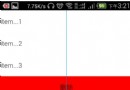 Android實現ListView左右滑動刪除和編輯
Android實現ListView左右滑動刪除和編輯
有時候,為了實現項目中的需求,完成設計好的用戶交互體驗,不的不把這些View重新改造成自己想要的效果。 Android原生的ListView是不支持左右滑動的,但
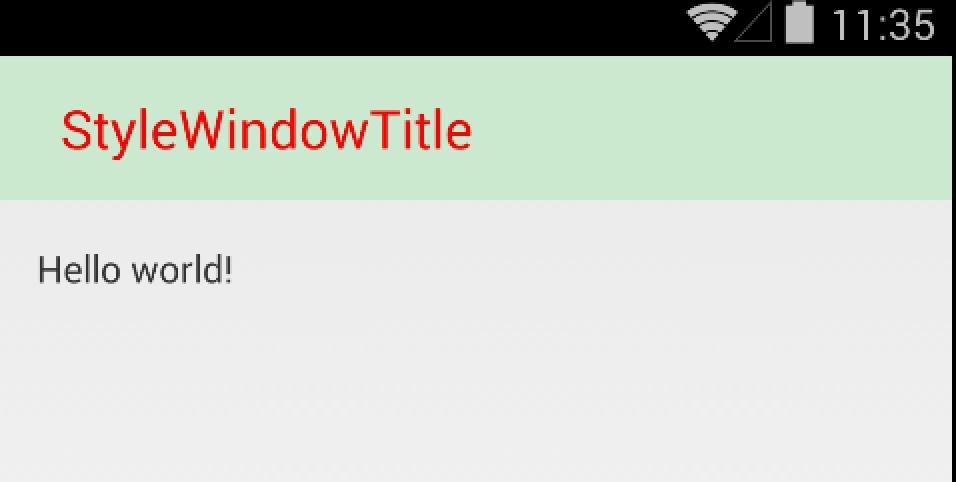 Android中自定義Window Title樣式實例
Android中自定義Window Title樣式實例
Android提供了很多控件便於開發者進行UI相關的程序設計。但是很多時候,默認的一些UI設置不足以滿足我們的需求,要麼不好看,要麼高度不夠,亦或者是與應用界面不
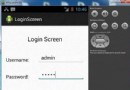 Android登錄實例
Android登錄實例
登錄應用程序的屏幕,詢問憑據登錄到一些特定的應用。可能需要登錄到Facebook,微博等本章介紹了,如何創建一個登錄界面,以及如何管理安全問題和錯誤嘗試。首先,必須定義兩
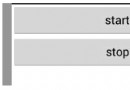 Android定時器實現的幾種方式整理及removeCallbacks失效問題解決
Android定時器實現的幾種方式整理及removeCallbacks失效問題解決
實現定時器有很多種方式,在這裡我簡單的介紹幾種方式 (1)使用Handler + Runnable的方式 代碼如下: Handler handler = new